Scannt beide Seiten einer ID-Karte ein und kopiert diese auf eine A4-Seite.
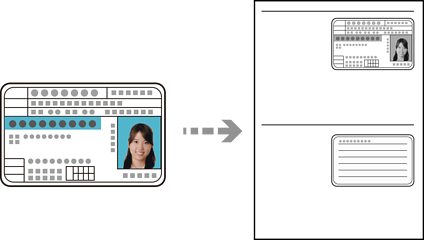
Legen Sie Papier in den Drucker ein.
Wählen Sie Kopieren im Startbildschirm.
Um ein Element auszuwählen, verwenden Sie die Tasten 


 und drücken Sie dann die Taste OK.
und drücken Sie dann die Taste OK.
Stellen Sie mit der Taste 
 die Anzahl der Kopien ein.
die Anzahl der Kopien ein.
Wählen Sie Ein in Ausweis-Kopie.
Wählen Sie die Druckeinstellungen und nehmen Sie dann die gewünschten Einstellungen vor.
Wenn Sie die Einstellungen ändern möchten, drücken Sie die Taste  . Wenn Sie fertig sind, drücken Sie die Taste OK.
. Wenn Sie fertig sind, drücken Sie die Taste OK.
Drücken Sie die Taste  .
.
Legen Sie die Vorlage mit der bedruckten Seite nach unten ein und schieben Sie sie bis zur Eckmarkierung.
Legen Sie eine ID-Karte im Abstand von etwa 5 mm von der Eckmarkierung des Vorlagenglases.

Legen Sie die Vorlage mit der bedruckten Seite nach unten ein und schieben Sie sie bis zur Eckmarkierung und drücken Sie die Taste  .
.
Größe und Rand des kopierten Bilds weichen leicht vom Original ab.